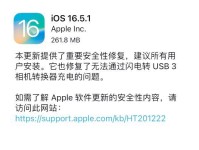重装操作系统是一项常见的电脑维护任务,它可以帮助我们解决各种系统故障和软件问题。然而,对于很多人来说,重装操作系统可能是一个令人困惑的过程。本文将为您提供一份详细的重装操作系统教程,从备份重要数据到选择合适的安装介质,从格式化硬盘到安装必要的驱动程序,帮助您顺利完成重装操作系统的过程。
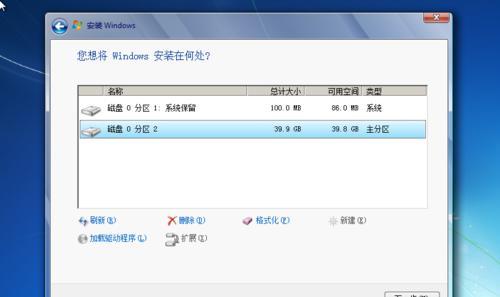
备份数据:保护重要文件和个人数据
在开始重装操作系统之前,首先需要备份您的数据。您可以将重要文件和个人数据复制到外部硬盘、云存储或其他移动设备中。确保您备份了所有必要的文件,以免在重装系统时丢失数据。
选择合适的安装介质:光盘还是U盘?
在选择安装介质时,您可以使用光盘或U盘。光盘通常需要一个可启动的光盘驱动器,而U盘则需要一个可启动的USB接口。根据您的电脑硬件设备选择适合的安装介质。
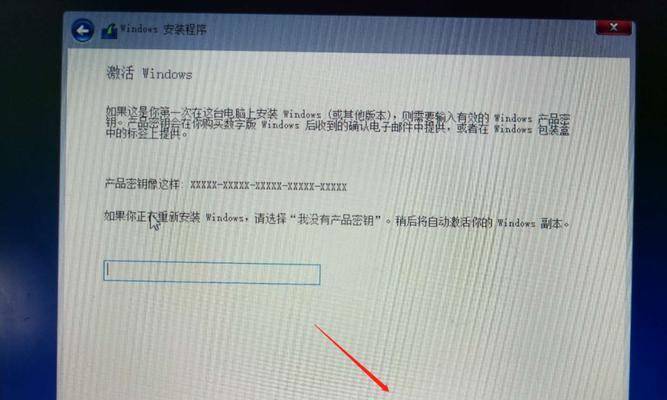
下载系统镜像:获取最新的操作系统
在重装操作系统之前,您需要下载最新版本的操作系统镜像文件。您可以从官方网站或其他可靠的来源下载系统镜像。确保镜像文件没有被恶意篡改,并与您的电脑硬件兼容。
制作启动盘:准备安装所需的启动介质
一旦您拥有了操作系统镜像文件,接下来您需要将其制作成可启动的安装介质。这可以通过各种工具和软件来实现,如Rufus、WinToUSB等。按照软件的指引,选择正确的镜像文件和目标设备,开始制作启动盘。
设置BIOS:确保正确的启动顺序
在重装操作系统之前,您需要进入计算机的BIOS设置界面,将启动顺序调整为从您制作的启动盘中启动。这样可以确保计算机能够从外部介质启动并进入安装程序。
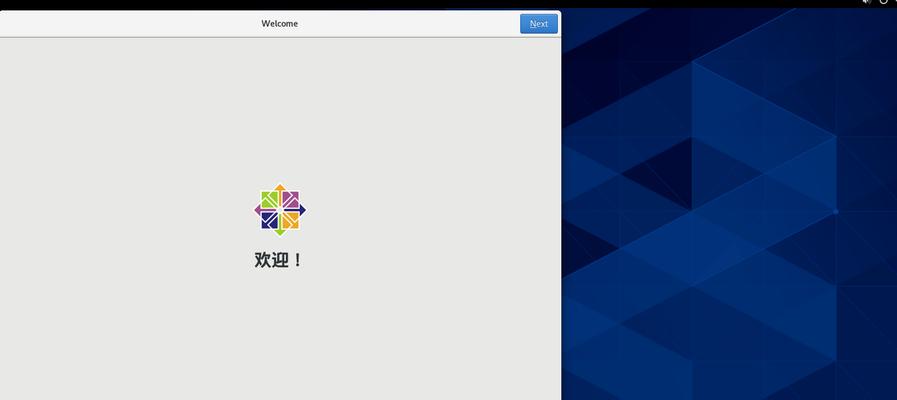
重新启动电脑:准备开始重装操作系统
一切准备就绪后,重启您的电脑并从制作好的启动盘中启动。计算机将会加载安装程序并进入系统安装界面。
选择语言和区域设置:个性化您的操作系统
在系统安装界面中,您需要选择所需的语言和区域设置。这将为您的操作系统提供正确的界面语言和区域选项。
格式化硬盘:清空旧的操作系统和数据
在继续安装之前,您需要选择要安装操作系统的磁盘,并进行格式化。这将清空磁盘中的所有数据,包括旧的操作系统和文件。
安装操作系统:等待系统文件复制和配置
一旦磁盘格式化完成,系统安装程序将开始复制和配置操作系统文件。这个过程可能需要一些时间,请耐心等待。
设置用户名和密码:创建您的新账户
在操作系统安装完成后,您需要设置新的用户名和密码。这将成为您登录操作系统的凭据。
更新驱动程序:确保硬件正常工作
安装完操作系统后,您需要更新计算机的驱动程序,以确保各个硬件设备正常工作。您可以通过设备管理器或官方网站下载并安装最新的驱动程序。
安装必要的软件:恢复常用功能和工具
除了驱动程序,您可能还需要安装其他必要的软件,如办公套件、浏览器、媒体播放器等。这将帮助您恢复常用的功能和工具。
恢复备份的数据:将重要文件还原至新系统
一旦操作系统和常用软件安装完成,您可以将之前备份的数据还原至新系统中。确保您选择了正确的备份文件夹,并注意不要覆盖新系统中的重要文件。
更新系统和软件:保持最新的安全补丁和功能
安装完所有必要的软件后,您需要及时更新操作系统和软件,以获得最新的安全补丁和功能。定期更新可以保护您的电脑免受潜在的威胁。
重装操作系统的常见问题及解决方法:快速排除故障
在重装操作系统的过程中,可能会遇到各种问题,如安装失败、驱动程序不兼容等。在本节中,我们将介绍一些常见问题的解决方法,以帮助您快速排除故障。
通过本文的重装操作系统教程,您应该对重装操作系统的步骤和技巧有了更清晰的了解。无论是解决系统故障还是提升电脑性能,重装操作系统都是一个重要的维护任务。按照我们提供的步骤和建议,您可以轻松地重装操作系统,让您的电脑焕然一新。记住,在开始操作系统重装之前,一定要备份好重要的文件和数据,以免丢失。